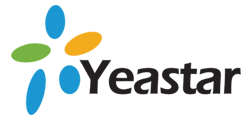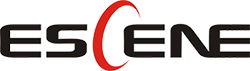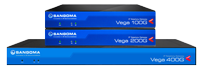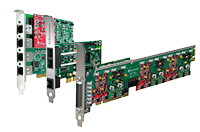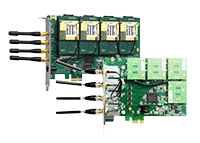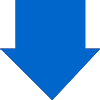انتقال خطوط این قابلیت را ایجاد می کند که از خطوط تلفن در فواصل دور یا نقاطی که امکان استفاده از سرویس مخابراتی نیست بتوان بهره مند شد. در این سناریو قصد داریم تا تنظیمات مربوط به انتقال خط از طریق گیت وی های آنالوگ یستار را بررسی کنیم.
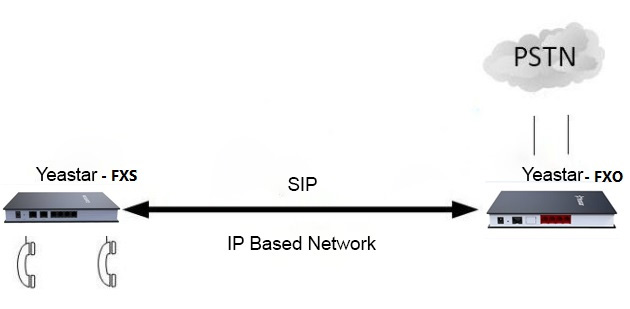
برای این منظور لازم است که میان دو گیت وی (FXS و FXO) ترانک سیپ برقرار کرده و تلفن های آنالوگ متصل شده به گیت وی FXS را به گونه ای تنظیم کنیم که به صورت جداگانه و با توجه به خطوطی که به آن ها اختصاص داده اید، تماس را دریافت و یا ارسال کنند. نحوه انجام این سناریو طی یک مثال در زیر توضیح داده شده است.
برای مثال ممکن است که نیاز داشته باشید تا برای چند داخلی در یک ساختمان در شهر شیراز ارتباطی با خطوطی که در دفتر تهران دارید ایجاد کنید. بنابراین نیاز است به نحوی خطوط موجود در دفتر تهران را به شیراز منتقل کنیم. بدین منظور لازم است که در سمتی که خطوط شهری وجود دارند از دستگاه FXO استفاده شود و در دفتر شیراز از دستگاه FXS استفاده کنیم تا تلفن های آنالوگی که نیاز داریم به آن متصل شوند.
در مرحله نخست نیاز است تا IP Address هر دو دستگاه را داشته باشیم. برای مثال فوق IP های زیر را در نظر بگیرید:
- آدرس آی پی برای دستگاه FXO در سمتی که خطوط مخابرات وجود دارند (دفتر تهران): 192.168.1.112
- آدرس آی پی برای دستگاه FXS در سمتی که می خواهیم خطوط را به آنجا منتقل کنیم (دفتر شیراز): 192.168.1.174
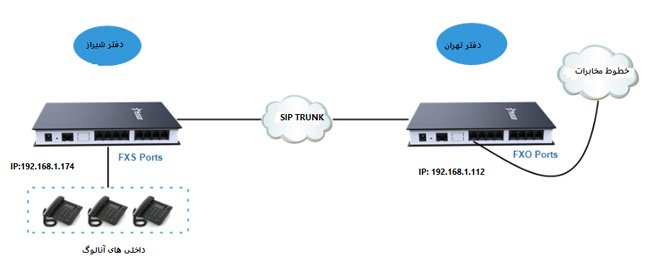
گام اول: چگونه بین گیت وی TA400 و TA410 ترانک سیپ تعریف کنیم؟
مرحله اول: بر روی TA410 یک ترانک سیپ برای ارتباط با TA400 ایجاد می کنیم. به مسیر زیر بروید:
Gateway→VoIP Settings→VoIP Trunk
تنظیمات را به صورت زیر انجام دهید:
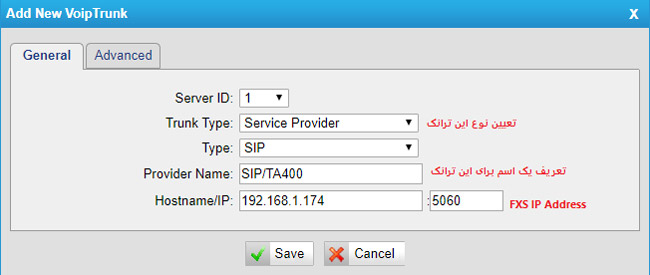
سپس تنظیمات را Save و apply کنید.
مرحله دوم: بر روی TA400 یک ترانک سیپ برای ارتباط با TA410 می سازیم. به مسیر زیر بروید و تنظیمات را همچون شکل زیر انجام دهید:
Gateway→VoIP Settings→VoIP Server Settings
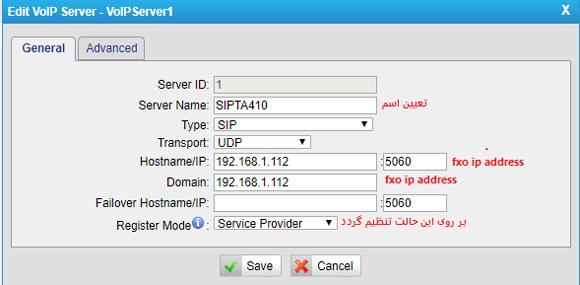
مرحله سوم: مسیریابی تماس ها را بر روی گیت وی TA400 FXS انجام می دهیم:
Gateway→VoIP Settings→Dial Pattern Template
نکته: الگوی شماره گیری پیش فرض با علامت "." تعیین شده که شما می توانید بر حسب نیاز آن را تغییر دهید.
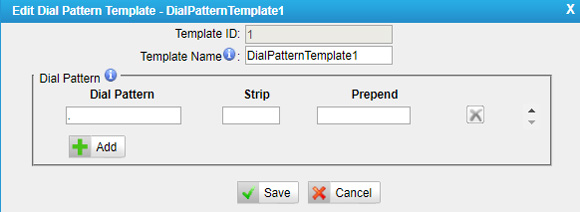
مرحله چهارم: یکی از پورت های FXS را انتخاب و آن را روی TA410 رجیستر کنید. پس به مسیر زیر بر روی گیت وی TA400 بروید:
Gateway→FXS Port List→FXS Port List
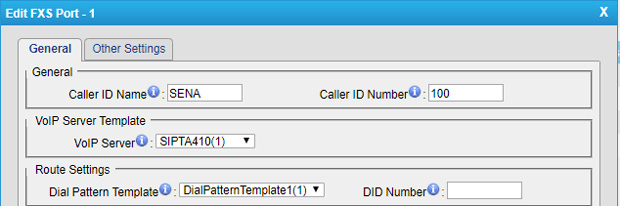
CallerID Name: اسم تماس گیرنده (داخلی)
CallerID Number: شماره تماس گیرنده (داخلی)
VoIP Server: ترانک سیپ که بر روی سرور TA400 FXS تعریف کرده ایم.
Dial Pattern Template: اسم الگوی شماره گیری که تعریف کرده ایم.
تنظیمات را Save و apply کنید. همچینین در قسمت status می توانید وضعیت پورت ها را مشاهده کنید:

گام دوم: برقراری تماس از FXS به سمت FXO و خروج از طریق خطوط مخابراتی:
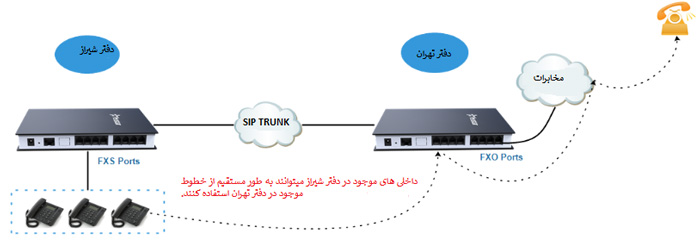
مرحله اول: تعریف یک PORT GROUP بر روی گیت وی FXO TA410:
به مسیر زیر بروید:
Gateway→Port List→Port Group
در این مرحله لازم است تا خطوط مخابرات متصل شده به FXO TA410 Gateway را در یک گروه تعریف کنیم و از این گروه در مسیر IP>Port استفاده کنیم تا تماس ها از سمت SIP trunk به گیت وی FXO وارد شده و به این گروه هدایت گردند. تنظیمات را همچون شکل زیر انجام دهید:
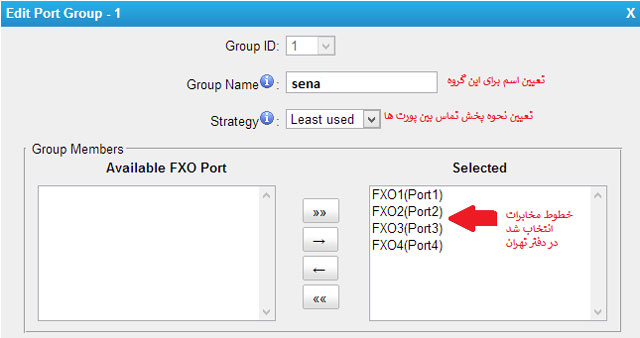
تنظیمات را save و apply کنید.
مرحله دوم: تعریف یک مسیر IP>Port بر روی گیت وی FXO TA410:
به مسیر زیر بروید و تنظیمات را همچون شکل انجام دهید:
Gateway→Routes Settings→IP->Port
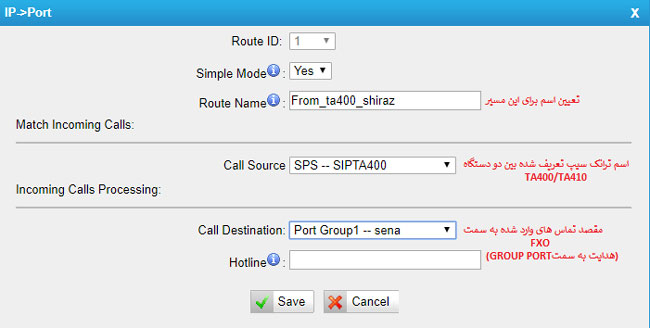
تنظیمات را save و apply کنید.
بعد از انجام این مراحل می توانید با استفاده از یک تلفن آنالوگ در سمت گیت وی FXS که در دفتر شیراز آماده کردهایم، از خطوط موجود در دفتر تهران استفاده کنید.
گام سوم: برقراری تماس از خطوط مخابراتی به داخلی های آنالوگ FXS:
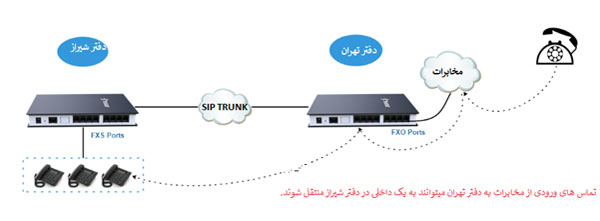
مرحله اول: تعریف یک مسیر Port به IP در گیت وی TA410 FXO:
با تعریف این مسیر می توان تماس ورودی از یک خط یا تمامی خطوط تعریف شده در یک Group Port را بر روی ترانک سیپ ارسال کرد. به عبارت دیگر می خواهیم تماس های ورودی از یک خط یا تمامی خطوط در گیت وی FXO را به یک داخلی یا یک گروه از داخلی ها در گیت وی FXS ارسال کنیم. پس به مسیر زیر بروید و تنظیمات را همچون شکل انجام دهید:
Gateway→Routes Settings→Port->IP
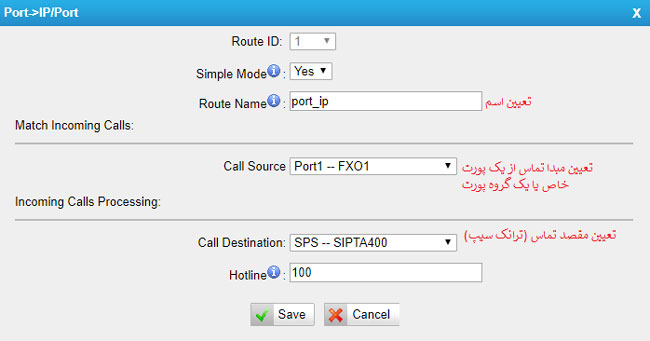
توجه: Call Source می تواند یک پورت و یا یک گروه از پورت های دلخواه باشد.
Hotline: مشخص کننده ی DID می باشد. به عبارت دیگر از طریق پورت مورد نظر در سمت گیت وی FXS را مشخص می کنیم. در این جا به پورت اول گیت وی FXS شماره 100 را اختصاص داده بودیم و به همین دلیل تماس پورت یک FXO را نیز به شماره 100 هدایت می کنیم. به همین دلیل hotline را برابر با 100 قرار داده ایم.
حالا اگر با یکی از خطوط مخابراتی تعریف شده در سمت FXO تماس بگیرید، تماس به دست یک داخلی متناظر با آن در سمت FXS می رسد.